Konverzia MBR na GPT pomocou MBR2GPT.Exe v systéme Windows 10
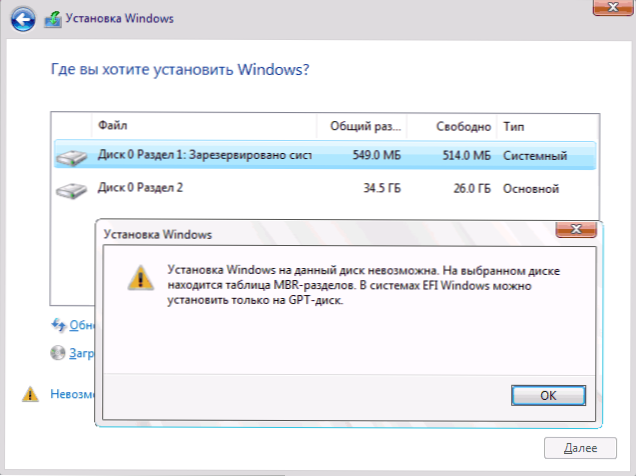
- 655
- 139
- Stanislav Mora
V systéme Windows 10, počnúc verziou 1703, sa objavil vstavaný nástroj MBR2GPT, ktorý vám umožňuje previesť disk z MBR na GPT v inštalačnom programe, v prostredí obnovy alebo dokonca v bežiacom OS a robiť to bez Strata údajov a ak už je nainštalovaná v Legacy Windows Mode 10, bude sa načítať pravidelne, ale už v režime UEFI.
V týchto pokynoch - o použití užitočnosti spoločnosti Microsoft na konverziu diskov z MBR na GPT v rôznych scenároch a o existujúcich obmedzeniach, vďaka ktorým je vhodný pre žiadnu úlohu. Samotný nástroj sa nachádza v C: \ Windows \ System32 \ MBR2GPT.exe. Môže to byť tiež užitočné: ako previesť GPT na MBR, ako zistiť, MBR alebo GPT disk na počítači.
Pomocou MBR2GPT v inštalačnom programe a prostredí obnovy
Použitie nástroja na konverziu disku z MBR na GPT bez straty údajov pri inštalácii systému Windows 10, keď sa nemožno objaviť inštalácia chyby „inštalácia na tomto disku. Na vybranom disku je tabuľka osôb MBR “a my to dokážeme, ale existuje niekoľko dôležitých obmedzení.
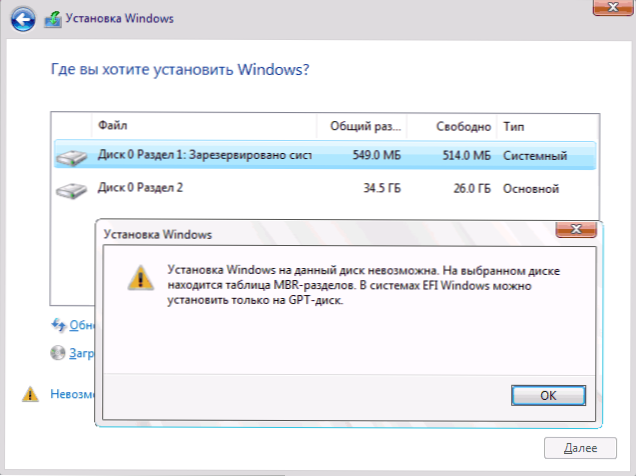
Obmedzenia MBR2GPT.EXE je nasledujúci: Disk by mal byť systémový (s plochou načítania okien) s tabuľkou sekcií MBR, neobsahuje viac ako 3 oddiely (a preto neobsahuje rozšírenú časť zobrazenú v zelenej farbe „Disky“). Pre mnohých bežných používateľov sú tieto podmienky splnené, a preto môžete tento nástroj použiť. V prítomnosti rozšírenej sekcie a absencie dôležitých údajov na nej môžete predbežne odstrániť.
Ak ste teda predtým nainštalovali systém do starého režimu na MBR a ešte ste sa im nepodarilo odstrániť sekcie systému, zvyčajne môžete previesť disk v GPT v inštalačnom programe bez straty údajov, akcie budú vyzerať nasledovne :
- V inštalačnom programe, najvýhodnejšie vo fáze výberu sekcie na inštaláciu, stlačte klávesy Shift+F10 (Na niektorých notebooku - Shift+FN+F10), príkazový riadok sa otvorí.
- Zadajte príkaz MBR2GPT /Oveľujte A kliknite na Enter. Ak okamžite dostanete správu, že validácia bola úspešne dokončená, potom bol systémový disk úspešne definovaný a jeho konverzia v GPT je možná bez straty údajov, prejdeme do 4. kroku.
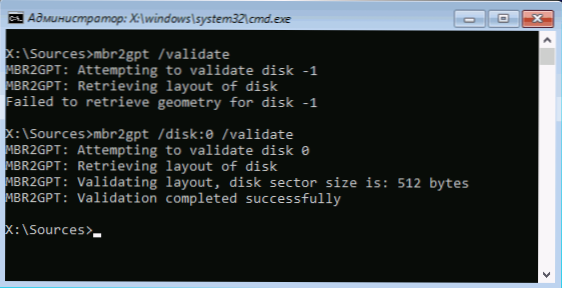
- Ak sa hlási „zlyhané“, ako v mojom prvom tíme na snímke obrazovky, skúste manuálne uviesť číslo disku na konverziu (číslo disku je možné vidieť v okne výberu sekcie pre inštaláciu, mám 0): MBR2GPT /DISK: 0 /overte (Druhý tím na snímke obrazovky vyššie). Ak je tento čas úspešný, môžete previesť.
- Pre konverziu vykonajte príkaz: MBR2GPT /previesť alebo MBR2GPT /DISK: Počet_diska /konvertovať V závislosti od toho, ktorá verzia šekov bola úspešná - označujúca počet disku alebo bez. Po dokončení práce tímu môžete zatvoriť príkazový riadok.
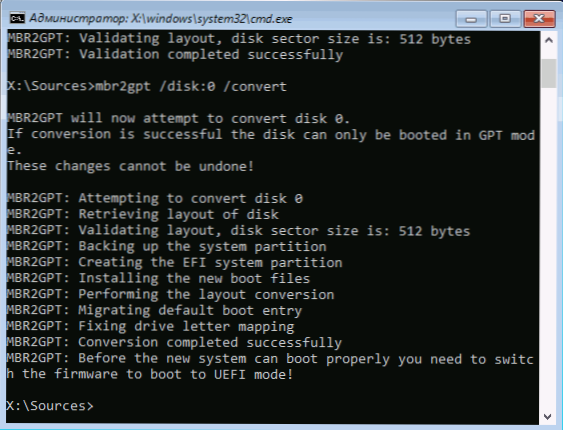
Výsledkom je, že MBR2GPT si zachová existujúce oddiely a vytvorí novú časť so systémom EFI v systéme alebo prevedie časť „responovanú systémom“. V inštalačnom okne Windows 10 kliknite na položku „Aktualizácia“, získame aktuálnu konfiguráciu oddielu.
Ďalej, podľa vášho uváženia môžete vykonať akékoľvek akcie na sekciách a pokračovať v inštalácii systému Windows 10 bez správ, že inštalácia na tomto disku je nemožná z dôvodu tabuľky sekcií MBR.
Ďalšia aplikácia MBR2GPT.exe
Ak si prečítate predchádzajúcu časť, už by ste mohli uhádnuť, prečo je možné použiť tento druh konverzie z MBR na GPT a prečo bol v skutočnosti MBR2GPT Utility pôvodne koncipovaný.EXE - môžete konvertovať disk bez preinštalovania systému Windows 10, automaticky vytvoriť bootloader pre UEFI a v budúcnosti pracovať s rovnakým systémom na disku GPT bez preinštalovania alebo straty údajov.
Všetky kroky budú rovnaké, aké boli opísané vyššie, s výnimkou toho, že nie je potrebné navyše vykonávať žiadne akcie s sekciami a pokračovať v inštalácii a po konverzii na BIOS musíte nastaviť UEFI ako hlavný režim načítania režim. Zároveň sa tieto kroky môžu vykonať nielen načítaním z nakladacej jednotky, ale aj prejdením do príkazového riadku v prostredí obnovy systému Windows 10. Ak chcete začať prostredie na obnovenie, použite cestu: Parametre - aktualizácia a bezpečnosť - obnovenie - reštart teraz.
Viac podrobností o MBR2GPT.EXE, ďalšie parametre a metódy aplikácie v oficiálnom dokumente na webovej stránke Microsoft: https: // docs.Microsoft.Com/ru-Ru/Windows/nasadenie/mbr-to-gpt
- « Zlyhanie s vzdialeným volaním postupu v systéme Windows - ako ho opraviť
- Chyby 0x8007045D a 0x800703EE pri kopírovaní súborov na jednotke USB Flash alebo pamäťovej karte »

